A Steam Disk írási hiba egyszerű javítása Windows 10 rendszeren
Steam Disk Write Disk Error hibát észlel Windows 10 rendszeren a játék frissítése vagy letöltése közben? Íme néhány gyorsjavítás, amellyel megszabadulhat a hibaüzenettől.
A Windows 10 beépített funkcióval rendelkezik a hozzá csatlakoztatott összes perifériának észlelésére. Ezután megkeresi az adott külső eszközhöz kapcsolódó illesztőprogramot, és telepíti azt. Ez felismeri a hardvert, és a felhasználók elkezdhetik használni az eszközt. Az egység, amely ezt lehetővé teszi, a PCI, amely a Peripheral Component Interconnect rövidítése. És mint minden hardvernek, ennek az összetevőnek is meghajtókra van szüksége a működéshez. Ez az útmutató segít új illesztőprogramok letöltésében és telepítésében, és akár a meglévő PCI vezérlő-illesztőprogram frissítésében is.
A PCI Simple Communications Controller illesztőprogramjával kapcsolatos problémák megoldásának lépései?
Négy módszer létezik a PCI-vezérlő illesztőprogram-hibáinak megoldására, és mindegyik módszer 100%-osan működik. Az egyes módszerekhez szükséges idő, erőfeszítés és technikai készségek más és más, így a felhasználó kiválaszthatja a számára legmegfelelőbbet.
Minden hardvergyártó, más néven Original Equipment Manufacturer hivatalos webhelyet tart fenn, ahonnan a felhasználók letölthetik a megvásárolt hardverhez kapcsolódó illesztőprogramokat, felhasználói kézikönyveket és egyéb forrásokat. A PCI egyszerű kommunikációs vezérlők esetében az illesztőprogramok az Intel vagy az AMD webhelyén érhetők el. Látogassa meg a hivatalos webhelyet, és keresse meg az illesztőprogramokat, ha ismeri hardvereszközének nevét, modellszámát és verzióját.
A PCI vezérlő-illesztőprogramot Chipset illesztőprogramoknak is nevezik, amelyek könnyen megtalálhatók ezeken a webhelyeken. A kihívás először a hardver azonosítása.
A Microsoft beépített egy beépített eszközt, amely segít a felhasználóknak letölteni a Windows-eszközökhöz és -szolgáltatásokhoz, illesztőprogramokhoz, biztonsághoz stb. kapcsolatos frissítéseket. Ha csatlakoztatta a PCI egyszerű kommunikációs vezérlőt, akkor a Windows Updates automatikusan megkeresi az illesztőprogramokat. Íme a lépések a frissítések elindításához a Windows 10 rendszeren:
1. lépés : Nyomja meg a Windows + I gombot a Beállítások ablak elindításához, majd kattintson a Frissítések és biztonság elemre a lehetőségek között.
2. lépés : A megnyíló új Frissítések és biztonság ablakban kattintson a Frissítések keresése gombra a panel jobb oldalán.
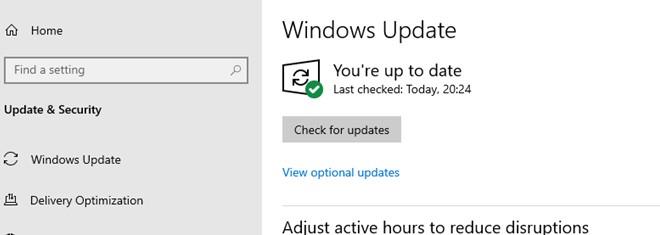
3. lépés : A Windows 10 ezután megkeresi a legfrissebb frissítéseket a Microsoft Serveren, valamint a számítógépéhez csatlakoztatott hardverhez kapcsolódó egyéb illesztőprogram-frissítéseket.
Megjegyzés : Ez a frissítések keresésének, letöltésének és telepítésének folyamata jelentős időt vesz igénybe. Ez automatikusan történik, és a legkevesebb felhasználói beavatkozást igényli.
A harmadik lehetőség az egyszerű PCI kommunikációs vezérlő illesztőprogramjainak telepítésére, ha letölti őket az Eszközkezelő segítségével , amely a Windows 10 beépített segédprogramja. Ez a folyamat időt vesz igénybe, és műszaki ismereteket igényel a telepítési folyamat végrehajtásának ismerete. Íme a lépések:
1. lépés : Nyomja meg a Windows + R gombot a Run Box elindításához.
2. lépés : Írja be a „devmgmt.msc” kifejezést a Megnyitás feliratú szövegmezőbe, és nyomja meg az OK gombot.
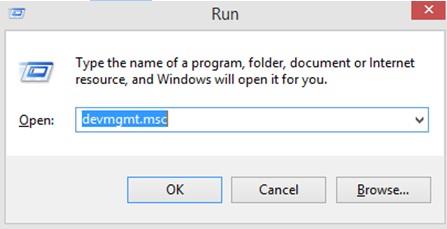
3. lépés : Megjelenik egy új ablak, amely felsorolja a számítógépére jelenleg telepített összes illesztőprogramot. Görgessen lefelé, amíg meg nem találja az Egyéb eszközök elemet, majd kattintson rá.
4. lépés : Az Egyéb eszközök alatti legördülő menüben válassza a PCI titkosítási/visszafejtési vezérlőt, és kattintson rá jobb gombbal a helyi menü megnyitásához.
5. lépés : A helyi menüben kattintson az Illesztőprogramok frissítése elemre, és hajtsa végre a képernyőn megjelenő utasításokat.

Ez a folyamat egy PCI-vezérlő illesztőprogramot telepít Önnek.
A PCI egyszerű kommunikációs vezérlő illesztőprogram- problémáinak legegyszerűbb módja egy illesztőprogram-frissítő szoftver, például a Smart Driver Care használata. Ez a program átvizsgálja a rendszer hardverét, és megkeresi az interneten elérhető legfrissebb illesztőprogramot. Lecserélheti számítógépének elavult , hiányzó és sérült illesztőprogramjait a leginkább kompatibilis és legfrissebb illesztőprogramokra. Íme a Smart Driver Care használatának lépései:
Megjegyzés : A Smart Driver Care alapverziója naponta csak két illesztőprogramot frissít, míg a prémium verzió egyszerre tudja frissíteni az összes illesztőprogram-problémát a rendszerben .
1. lépés: Töltse le és telepítse a Smart Driver Care programot számítógépére az alábbi hivatalos hivatkozásról:
2. lépés: A program telepítése után el kell indítania.
Megjegyzés: Az alapértelmezés szerint telepített verzió az alapverzió, amely csak két illesztőprogram frissítésére képes. A Frissítés PRO-ra gombra kattintva megvásárolhatja a szoftvert és regisztrálhatja azt.
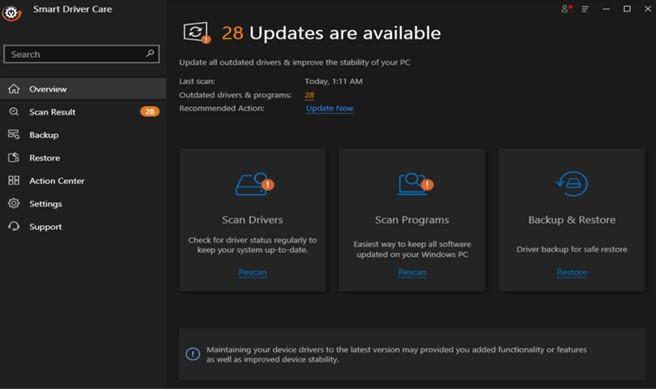
3. lépés : Kattintson a Scan Drivers elemre a vizsgálat megkezdéséhez.
Megjegyzés: Győződjön meg arról, hogy a PCI egyszerű kommunikációs vezérlő csatlakozik a rendszerhez a vizsgálat során.
4. lépés : A vizsgálat befejezése után a Smart Driver Care megjeleníti a számítógépen lévő elavult illesztőprogramok listáját, amelyeket javítani kell. Válassza ki a listából a PCI vezérlő illesztőprogramját, majd kattintson a Frissítés gombra a frissített illesztőprogram letöltéséhez és telepítéséhez.
Megjegyzés: Ha megvásárolta a Smart Driver Care PRO verzióját, kattintson az Összes frissítése gombra az összes illesztőprogram-probléma egy menetben történő kijavításához.
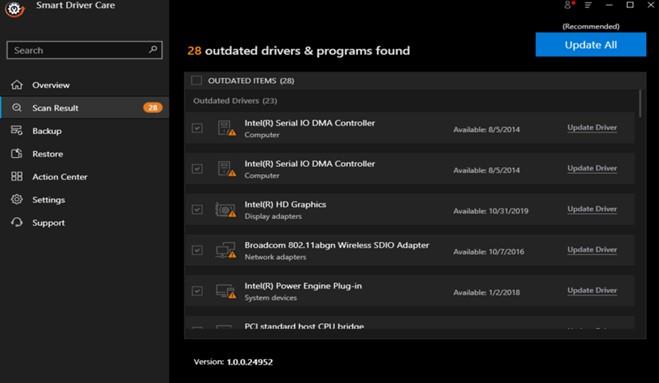
5. lépés: A folyamat befejezése után indítsa újra a számítógépet, és ellenőrizze, hogy a PCI-vel kapcsolatos illesztőprogram-problémák megoldódtak-e, és könnyedén csatlakoztathatja a perifériákat a számítógéphez.
Nézze meg az oktatóvideót:
Az utolsó szó a PCI egyszerű kommunikációs vezérlőillesztőprogram-problémáinak megoldásáról?
A PCI Simple Communications illesztőprogram-problémáinak kijavítása nélkül nemcsak a perifériák számítógépéhez való csatlakoztatásával kell majd szembenéznie, hanem különféle és véletlenszerű problémákkal is szembe kell néznie a számítógép működésével kapcsolatban. Javasoljuk, hogy a lehető leghamarabb frissítse a PCI-vezérlő illesztőprogramját, és a legjobb módja a Smart Driver Care, amely néhány kattintással elvégzi ezt Ön helyett.
Kövessen minket a közösségi médiában – Facebook, Twitter , Instagram és YouTube. Ha bármilyen kérdése vagy javaslata van, kérjük, ossza meg velünk az alábbi megjegyzések részben. Szeretnénk visszakeresni egy megoldással. Rendszeresen teszünk közzé tippeket és trükköket, valamint a technológiával kapcsolatos gyakori kérdésekre adott válaszokat.
Steam Disk Write Disk Error hibát észlel Windows 10 rendszeren a játék frissítése vagy letöltése közben? Íme néhány gyorsjavítás, amellyel megszabadulhat a hibaüzenettől.
Fedezze fel, hogyan távolíthat el alkalmazásokat a Windows 10 rendszerből a Windows Store segítségével. Gyors és egyszerű módszerek a nem kívánt programok eltávolítására.
Fedezze fel, hogyan tekintheti meg vagy törölheti a Microsoft Edge böngészési előzményeit Windows 10 alatt. Hasznos tippek és lépésről-lépésre útmutató!
A Google zökkenőmentessé tette a csoportos megbeszélések lebonyolítását. Tudd meg a Google Meet korlátait és lehetőségeit!
Soha nincs rossz idő a Gmail jelszavának megváltoztatására. Biztonsági okokból mindig jó rutinszerűen megváltoztatni jelszavát. Ráadásul soha
Az online adatvédelem és biztonság megőrzésének egyik alapvető része a böngészési előzmények törlése. Fedezze fel a módszereket böngészőnként.
Ismerje meg, hogyan lehet némítani a Zoom-on, mikor és miért érdemes ezt megtenni, hogy elkerülje a zavaró háttérzajokat.
Használja ki a Command Prompt teljes potenciálját ezzel a több mint 280 (CMD) Windows-parancsot tartalmazó átfogó listával.
Alkalmazhatja a Google Táblázatok feltételes formázását egy másik cella alapján, a Feltételes formázási segédprogrammal, a jelen cikkben ismertetettek szerint.
Kíváncsi vagy, hogyan használhatod a Rendszer-visszaállítás funkciót a Windows 11 rendszeren? Tudd meg, hogyan segíthet ez a hasznos eszköz a problémák megoldásában és a számítógép teljesítményének helyreállításában.







![Feltételes formázás egy másik cella alapján [Google Táblázatok] Feltételes formázás egy másik cella alapján [Google Táblázatok]](https://blog.webtech360.com/resources3/images10/image-235-1009001311315.jpg)
